Unterstützung für Administratoren
Finden Sie Antworten und Hilfe zu den Produkten und Dienstleistungen von IDEE.
Überblick
Integrationsportal
Wir benötigen PasswordProtectedTransport in unserer SAML-Assertion. Funktioniert das mit AuthN von IDEE?
Ja. AuthN von IDEE ist passwortlos. Um jedoch die Kompatibilität mit SAML-Integrationen zu gewährleisten, aktivieren wir PasswordProtectedTransport.
Wie richtet ein neuer Benutzer seinen PC in einer Azure AD-Verbunddomäne ein, wenn er keinen Zugriff auf sein Postfach hat?
Für neue PCs (sofort einsatzbereit) und/oder InTune-Setup generieren Sie bitte einen Zugangsschlüssel aus dem Integrationsportal und stellen Sie ihn dem Benutzer zur Verfügung, damit der Benutzer seinen PC einrichten kann.
Wo finde ich AuthN-Logs?
AuthN ist ein IDP. Das bedeutet, dass für jede Integration die Protokolle vom Dienstanbieter (z. B. Microsoft, Google, Salesforce usw.) bereitgestellt werden. Bitte lesen Sie in der Dokumentation des Dienstanbieters nach, um die Protokolle zu erhalten.
Was passiert mit dem IDEE-Konto des Benutzers, wenn das Konto des Benutzers aus dem IAM-System oder Benutzerverzeichnis gelöscht wird?
Sobald der Benutzer auf Ihrem IAM-System oder aus dem Benutzerverzeichnis gelöscht wurde, kann sich der Benutzer nicht mehr anmelden. Um das Konto automatisch zu löschen, nutzen Sie bitte SCIM.
Warum ist es wichtig, SCIM zwischen meinem IAM-System oder Benutzerverzeichnis und dem Integrationsportal einzurichten?
SCIM stellt sicher, dass die Bereitstellung eines Benutzers im IAM-System oder Benutzerverzeichnis auch in AuthN aufgehoben wird. Sobald die Bereitstellung für den Benutzer aufgehoben wurde, kann er AuthN nicht mehr für die Anmeldung verwenden.
Ich kann die unveränderliche ID in meiner Azure AD-Verbunddomäne nicht ändern. Wie ändere ich die unveränderliche ID?
Verschieben Sie den Benutzer auf eine neue Domain (z. B. auf microsoft.com) ändern Sie die unveränderliche ID und verschieben Sie den Benutzer dann zurück auf die ursprüngliche Domain.
Was darf der Admin tun, wenn ich sie zu meinen Integrationen einlade?
Ein eingeladener Administrator darf Folgendes tun:
- Eine Integration bearbeiten (Integrationsparameter ändern)
- Eine Integration löschen
- Eine Integration anzeigen (siehe Integrationsparameter)
- Nutzer einladen
- Nutzer aus Microsoft- oder Google-Integrationen löschen
Wie stelle ich sicher, dass meine geteilten Integrationen nicht mit Benutzern geteilt werden, die keine Rechte haben?
Nur der Besitzer einer Integration kann einen weiteren Administrator hinzufügen/einladen.
Muss der Administrator, den ich zu meinen Integrationen einladen möchte, aus demselben Unternehmen stammen?
Nein, du kannst Admins mit einer beliebigen E-Mail-Adresse einladen.
Warum kann ich keinen Admin einladen?
Derzeit kann nur ein vorhandener Administrator eine Einladung erhalten.
Bitte stellen Sie sicher, dass der Administrator, den Sie einladen möchten, bereits auf unserem Integrationsportal registriert ist.
Kann ich die schnelle Integration über Ihr Integrationsportal in Kombination mit einer Marken-App nutzen?
Ja, Sie können ein Marken-Setup für Ihre Integrationen erhalten, einschließlich App, Anmeldeseiten, E-Mails und Self-Service-Portal.
Warum wird meine Integration nicht auf meinem Anmeldebildschirm angezeigt?
Es kann bis zu 5 Minuten dauern, bis die Änderungen wirksam werden. Wenn die Integration nach 5 Minuten immer noch nicht wirksam wird, stellen Sie bitte sicher, dass Ihre Integrationsdetails korrekt sind.
Warum brauche ich ein Backup?
Ein Backup ermöglicht es dem Administrator, seinem Konto mithilfe des Backup-Codes ein neues Gerät hinzuzufügen. Danach hat der Administrator vollen Zugriff auf sein Konto.
Ich habe meinen Backup-Code verloren? Was muss ich tun?
Ohne einen Backup-Code kann ein neues Gerät nur hinzugefügt werden, indem der Besitz des Postfachs nachgewiesen und anschließend Ihr Konto zurückgesetzt wird. Wenn Sie Ihr Konto zurücksetzen, werden alle vorhandenen Geräte gelöscht und der Administratorzugriff auf das Konto wird entzogen. Um den Administratorzugriff auf das Konto wiederzuerlangen, reichen Sie bitte hier ein Support-Ticket ein: https://www.getidee.com/support
Wie melde ich mich im Integrationsportal an?
Gehe zu https://authn.getidee.de und scanne den QR-Code mit der App. Sie können entweder die AuthN by IDEE-App oder Ihre Marken-AuthN-App von IDEE verwenden.
Welche Authenticator-App muss ich für die Anmeldung im Integrationsportal herunterladen?
Sie können die AuthN-App oder Ihre Marken-App verwenden.
Muss ich mich in der Authenticator-App mit derselben E-Mail-Adresse wie im Integrationsportal registrieren?
Ja. Um das Integrationsportal mit Ihrem Authenticator verwenden zu können, müssen Sie dieselbe E-Mail-Adresse verwenden, die Sie bei der Registrierung für das Integrationsportal mit Ihrem Authenticator verwendet haben. Ihre E-Mail-Adresse ist Ihre Kontokennzeichnung.
Ich habe ein Konto im Integrationsportal, kann aber nicht darauf zugreifen.
Wenn Sie kürzlich Ihr Konto zurückgesetzt haben, wurde der Zugriff auf Ihr Integrationsportal entfernt. Bitte erstellen Sie hier ein Ticket, um wieder Zugriff zu erhalten: https://www.getidee.com/support.
Wer sollte sich im Integrationsportal registrieren?
Der Systemadministrator, der für eine oder mehrere bestimmte Integration (en) verantwortlich ist, sollte ein Konto im Integrationsportal einrichten. Um eine Integration mit einem anderen Administrator gemeinsam nutzen zu können, muss jeder Administrator vor der gemeinsamen Nutzung ein Konto im Integrationsportal erstellen.
Wie kann ich AuthN für alle Benutzer bereitstellen, nachdem ich meine Anwendung im Integrationsportal eingerichtet habe?
Sobald die Integration eingerichtet ist, wird der Benutzer automatisch zur AuthN-Anmeldeseite oder zur Marken-Anmeldeseite weitergeleitet. Auf der Anmeldeseite wird der Benutzer dann aufgefordert, je nach Konfiguration die Schritte zur Aktivierung von Secure Magic-Link, Web-Authn oder der AuthN-App zu befolgen. Danach kann sich der Benutzer sofort bei der Anwendung anmelden.
Wenn ich einen Benutzer auf meinem IAM-System (z. B. Microsoft AD) lösche, existiert der Benutzer dann noch auf AuthN?
Sobald der Benutzer auf Ihrem IAM-System gelöscht wurde, kann der Benutzer auf keines Ihrer Systeme mehr zugreifen. Unsere Kunden können dieses Konto auf IDEE automatisch löschen, indem sie SCIM nutzen.
Wie melde ich mich beim Root-Konto meines Cloud-IAM-Anbieters (z. B. Microsoft Azure AD) an, nachdem ich meine Domain über das Integrationsportal verbunden habe?
Das Root-Konto Ihrer Domain kann nicht verbunden werden. Beispielsweise ist auf das Microsoft Azure AD-Root-Konto, onmicrosoft.com, immer mit Ihrem Benutzernamen, Passwort und Token zugegriffen.
Wer kann den vom Integrationsportal gesendeten Einladungslink verwenden?
Der Einladungslink kann nur einmal von dem Benutzer verwendet werden, der den Link erhalten hat. Der Link ist an die E-Mail-Adresse gebunden, die bei der Erstellung verwendet wurde. Der Benutzer kann es nicht ändern.
Wie kehre ich von einer verbundenen Microsoft Azure AD-Domäne zu einer verwalteten Domäne zurück?
Bitte verwenden Sie den folgenden Befehl: set-MsolDomainAuthentication -DomainName $domain -Authentication managed
Wie füge ich einen neuen Benutzer zu einer Verbunddomäne hinzu, die nur Azure AD ist?
Sobald ein Azure AD verbunden ist (die Integration wurde eingerichtet), können Sie mit dem Hinzufügen von Benutzern beginnen. Hier sind die Schritte:
1. Navigieren Sie im Integrationsportal zu Ihrer Integration.
2. Klicken Sie auf die drei Punkte rechts neben der Liste, um das Menü „Benutzer verwalten“ aufzurufen.
3. Klicken Sie auf „Benutzer in Azure AD erstellen“.
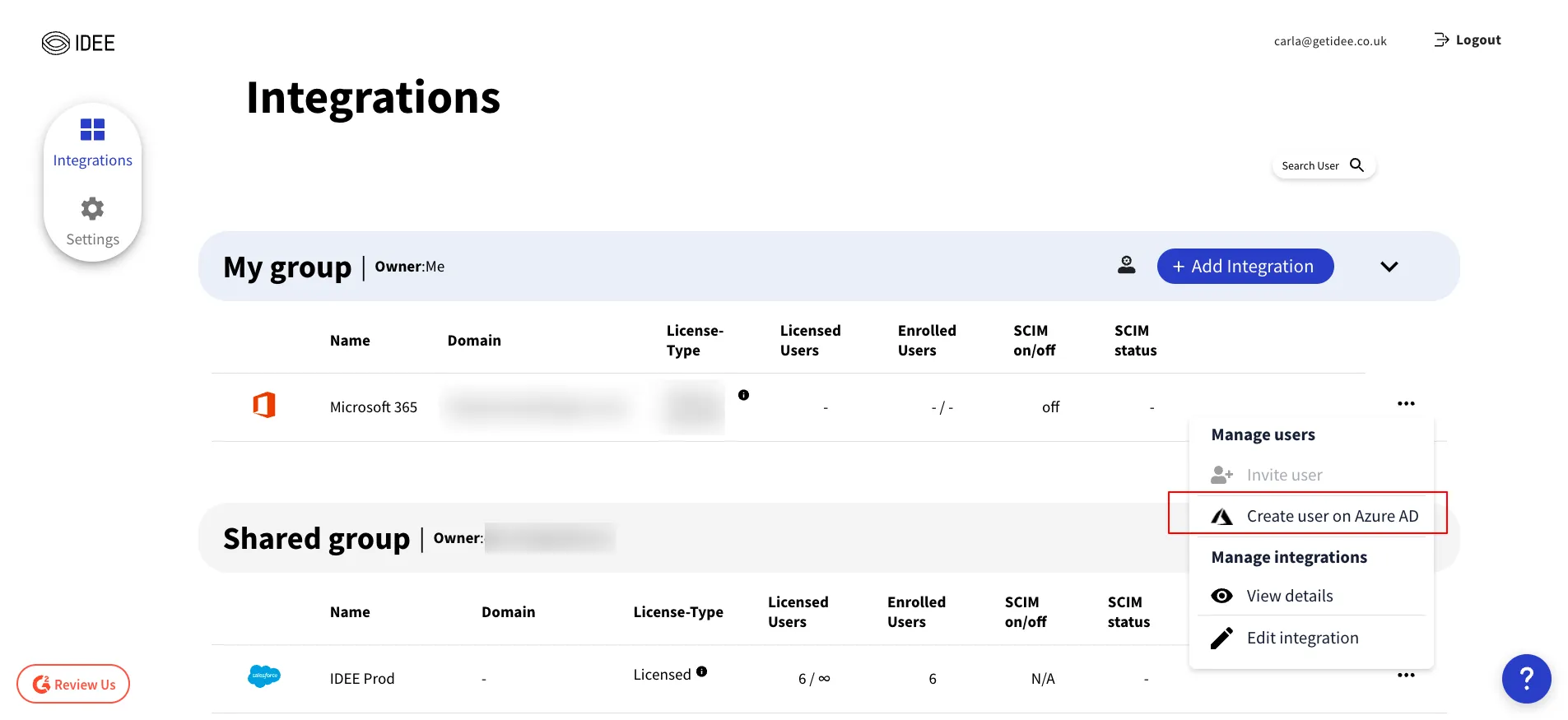
4. Klicken Sie auf Zugriff gewähren, um die Erstellung des Benutzers zu bestätigen
5. Fügen Sie Ihre Benutzerdaten hinzu.
6. Speichern.
Berichterstattung
Wie kann ich Bugs melden oder Feature-Anfragen stellen?
Bitte erstellen Sie ein Ticket über die Schaltfläche „Kontaktieren Sie uns“ in der rechten Ecke unten.
Wo kann ich einen Vorfall melden?
Bitte erstellen Sie ein Ticket, indem Sie unten auf die Schaltfläche „Kontakt“ klicken und den Abschnitt „Vorfall“ für Berichte auswählen, indem Sie „Vorfall melden“ eingeben.
Anforderungen an das Gerät
Was sind die Geräteanforderungen für die Verwendung von AuthN?
Die AuthN-App funktioniert auf jedem Smartphone oder Tablet mit den folgenden Betriebssystemversionen:
- Android-Version 6.0 oder höher
- Apple iPhone mit IOS 11 oder höher
Web-authn funktioniert auf jedem Computer mit einem TPM-Chip (intern oder extern) und den folgenden Browsern:
- Microsoft Edge
- Chrom
- Safarifahrt
- Internet Explorer 7 oder höher
Unterstützung mehrerer Konten
Wie verwende ich AuthN mit mehreren Konten auf demselben Gerät?
Derzeit unterstützen wir ein Konto pro Authenticator-App. Wenn du dich für die Markenoption entscheidest, kannst du unsere AuthN-App und deine Marken-App verwenden. Auf diese Weise können Sie zwei verschiedene Konten verwenden.
Eine Problemumgehung für Android: Bestimmte Telefone mit Android 10 und höher unterstützen Dual-Apps. Mit dieser Funktion können Sie AuthN im Dual-App-Modus verwenden, um auf zwei separate Postfächer zuzugreifen.
Eine allgemeine Problemumgehung: M365 bietet delegierten Zugriff. Sie finden die M365-Dokumentation hier.
Mit Web-authn können mehrere Konten auf einem einzigen Gerät eingerichtet werden.
Kontoverwaltung
Wie erstelle ich App-Passwörter für mein Microsoft-Geschäftskonto, nachdem AuthN aktiviert ist?
Um App-Passwörter in Azure zu aktivieren, aktivieren und erzwingen Sie bitte Azure MFA. Hier ist zusätzliche Information über App-Passwörter.
Nachdem ich meine Microsoft-Domäne zusammengeführt habe, werden meine Benutzer immer noch nach einem Benutzernamen und einem Passwort gefragt. Was sollte ich tun?
Sobald eine Microsoft-Domäne verbunden ist, benötigt sie einige Minuten, um die Änderungen zu replizieren und mit der Umleitung zur AuthN-Anmeldeseite zu beginnen. Bitte haben Sie etwas Geduld. Geh einen Kaffee trinken!!
Warum darf ich mein Konto nicht aus dem Self-Service Portal (SSP) löschen?
Wenn Ihr Konto aktive Integrationen im Integrationsportal hat, dürfen Sie Ihr Konto nicht löschen. Sie müssen zuerst zum Integrationsportal gehen und alle aktiven Integrationen löschen oder ein Ticket erstellen, um alle Integrationen an einen anderen Administrator zu übertragen. Sie müssen auch den Zugriff auf Integrationen widerrufen, die Sie mit anderen Administratoren geteilt haben. Danach können Sie Ihr Konto über das Self-Service Portal (SSP) löschen.
Wie kann ich mein Konto in der AuthN-App wiederherstellen, wenn ich keinen Zugriff auf mein Postfach habe?
Bitte bitten Sie einen Administrator, der Ihre E-Mail-Integration mit AuthN verwaltet, Ihnen einen einmaligen Magic-Link für die Kontowiederherstellung zu senden. Auf diese Weise können Sie Ihre AuthN-App als Authentifikator aktivieren. Danach können Sie mit AuthN auf Ihr Postfach zugreifen.
Wie kann ich mein Konto wiederherstellen, wenn ich Zugriff auf mein Postfach habe, aber meinen Backup-Code nicht habe?
Wenn Sie Ihren Backup-Code nicht haben, müssen Sie Ihr Konto zurücksetzen. Um Zugriff auf Ihre Integrationen im Integrationsportal zu erhalten, erstellen Sie bitte ein Ticket hier.
Was mache ich, wenn ich mein Telefon verloren habe, keinen Zugriff auf mein Postfach habe und meinen Backup-Code nicht habe?
Bitte bitten Sie einen Administrator, der Ihre E-Mail-Integration mit AuthN verwaltet, Ihnen einen einmaligen Magic-Link für die Kontowiederherstellung zu senden. Dort kannst du dein Konto zurücksetzen und AuthN aktivieren. Sobald AuthN aktiviert ist, können Sie sich bei Ihrem Postfach authentifizieren. Um Zugriff auf Ihre Integrationen im Integrationsportal zu erhalten, erstellen Sie bitte ein Ticket hier.
Was passiert, wenn ich mein Konto zurücksetze?
Alle Authenticator-Geräte werden gelöscht und der Zugriff auf das Integrationsportal wird entfernt. Sie müssen sich an IDEE wenden, um wieder Zugriff auf das Integrationsportal zu erhalten. Um Zugriff auf Ihre Integrationen im Integrationsportal zu erhalten, erstellen Sie bitte ein Ticket hier.
Wie verwalte ich App-Passwörter für Dienstkonten in Microsoft Azure AD, nachdem AuthN aktiviert ist?
App-Passwörter, die für Dienstkonten erstellt wurden, bevor die Domain von „verwaltet“ auf „Verbund“ umgestellt wurde, funktionieren weiterhin. Wenn neue App-Passwörter erstellt werden müssen, muss sich der Administrator beim Dienstkonto anmelden und neue App-Passwörter erstellen. Wenn der Administrator versucht, sich bei einem Dienstkonto anzumelden, muss er sich mit AuthN authentifizieren.
Wie melde ich mich nach der Aktivierung von AuthN bei meinem Dienstkonto in Microsoft Azure AD an?
Bitte bitten Sie einen Administrator, Ihnen einen einmaligen Magic-Link zu senden, mit dem Sie sich mit Web-Authn bei Ihrem Servicekonto anmelden können.
Muss ich ein Unternehmenskonto auf IDEE deaktivieren/löschen?
Ja. Sobald Sie jedoch ein Unternehmenskonto löschen/deaktivieren, hat der Benutzer keinen Zugriff mehr auf Ihre Daten.
Verwaltung der Benutzer
Wie melde ich mich als Administrator auf einem Benutzercomputer an, nachdem die Azure AD-Domäne verbunden wurde?
Es gibt zwei Möglichkeiten.
1) Führen Sie Powershell aus und verwenden Sie Ihren Admin-UPN. Wenn der UPN Teil der in AuthN integrierten Verbunddomäne ist, werden Sie zur Authentifizierung aufgefordert. Verwenden Sie zur Authentifizierung die Push- oder QR-Code-Optionen.
2) Melden Sie sich mit der Option „Anderer Benutzer“ an.
Sie werden nach einem Benutzernamen und einem Passwort gefragt, da dies alles ist, was Windows unterstützt. Sie können einen Admin-UPN für denselben Mandanten verwenden, der mit dem Suffix onmicrosoft.com endet, oder einen anderen UPN, der Teil einer verwalteten Domäne ist und über Administratorrechte für die Verbunddomäne verfügt. Der UPN muss auch als Geräteadministrator in Azure AD aufgeführt sein. Hier finden Sie weitere Informationen zum Gerät Administratorrolle.
Wie kann ich Benutzer mit AuthN und Web-Authn einrichten, bevor ich die Domain föderiere?
Sie können die Integration im Integrationsportal erstellen, bevor Sie die Domain verbinden. Anschließend wird ein Domain-Einladungslink erstellt. Sie können diesen Link an alle Ihre Benutzer senden, sodass sie ein Gerät für diese Integration einrichten können, bevor die Domain verbunden wird.
Ich möchte AuthN nur für eine Teilmenge von Benutzern in meiner Azure AD-Domäne aktivieren. Wie mache ich das?
Sie haben zwei Möglichkeiten:
Option 1: Um AuthN nur für eine Untergruppe von Benutzern in einer verwalteten Azure AD-Domäne zu aktivieren, muss der Administrator den UPN dieser Benutzer in eine in AuthN integrierte Verbunddomäne ändern. Sobald der Vorgang abgeschlossen ist, melden sich die Benutzer mit dem neuen UPN bei allen Microsoft-Diensten an und müssen sich mit AuthN anmelden.
<old UPN with managed domain>Um den UPN zu ändern, kann der Administrator das Benutzerprofil in Azure AD aufrufen und es ändern oder den folgenden Befehl verwenden: set-azureadUser -objectID -userPrincipalName <new UPN with federated domain>
Option 2: richtet eine Subdomain ein und föderiert nur die Subdomain. Folgen dieser Ratgeber um eine Subdomain einzurichten.
Wie füge ich einen neuen Benutzer hinzu, nachdem ich die Domain verbündet habe?
Wenn eine Domäne verbunden ist, ist es nicht möglich, Benutzer für diese Domäne über das Azure-Portal zu erstellen.
Es ist jedoch möglich, neue Benutzer mit Graph Explorer zu erstellen: https://developer.microsoft.com/en-us/graph/graph-explorer
Melden Sie sich mit einem Azure-Administratorkonto bei Graph Explorer an und fügen Sie die erforderlichen Berechtigungen hinzu. Für die Verwaltung der Benutzer sind die Berechtigungen User.ReadWrite.All und Directory.ReadWrite.All erforderlich. Bitte folgen Sie diesen Schritten:
1. Suchen Sie die Beispielabfrage „Benutzer erstellen“ und wählen Sie sie aus.
2. Kopieren und bearbeiten Sie den Anfragetext von unten:
{
„accountEnabled“: wahr,
„displayName“: „Vorname Nachname“,
„mailNickname“: „Nutzername“,
„onPremisesImmutableId“: "username@example.com „,
„userPrincipalName“: "username@example.com „,
„mail“: "username@example.com „,
„givenName“: „Vorname“,
„surname“: „Nachname“,
„Passwortprofil“: {
„forceChangePasswordNextSignIn“: wahr,
„Passwort“: "<password>“
}
}
3. Klicken Sie auf „Abfrage ausführen“
Was kann ich tun, wenn der Benutzer seine Windows Hello-PIN vergessen hat?
Wenn Sie sich in einer Hybrid-AD-Domain befinden, melden Sie sich zuerst mit Ihren Admin-Anmeldeinformationen an und trennen Sie den Benutzer-PC von der Domain. Schließen Sie sich anschließend erneut dem Gerät an, indem Sie den Benutzer bitten, sich mit seinem AD-Domain-Benutzernamen und -Passwort anzumelden. Dadurch kann der Benutzer eine neue Windows Hello-PIN einrichten. Sobald die Windows Hello-PIN eingerichtet ist, bitten Sie den Benutzer, sich erneut mit Web-Authn zu registrieren.
Nachdem ich die Festplatte von einem PC auf einen anderen verschoben habe, funktioniert die Windows Hello-PIN nicht.
Wenn Sie sich in einer Hybrid-AD-Domain befinden, melden Sie sich zuerst mit Ihren Admin-Anmeldeinformationen an und trennen Sie den Benutzer-PC von der Domain. Schließen Sie sich anschließend erneut dem Gerät an, indem Sie den Benutzer bitten, sich mit seinem AD-Domain-Benutzernamen und -Passwort anzumelden. Dadurch kann der Benutzer eine neue Windows Hello-PIN einrichten. Sobald die Windows Hello-PIN eingerichtet ist, bitten Sie den Benutzer, sich erneut mit Web-Authn zu registrieren.
Wenn ein Konto auf meiner IAM-Plattform (z. B. Microsoft Active Directory) gelöscht wird, wird dieses Konto automatisch bei IDEE gelöscht?
Nein, wenn ein Unternehmenskonto gelöscht wird, muss dieses Konto manuell in den IDEE-Diensten (Integrationsportal, AuthN User) gelöscht werden. Wenn jedoch ein Konto auf Ihrer IAM-Plattform gelöscht wird, kann der Benutzer nicht mehr auf Ihre Daten zugreifen.
Um das Konto auf IDEE-Seite automatisch zu löschen, müssen Sie SCIM aktivieren.
Unterstützung der Stufe 1
Anleitung zur Durchführung von Level 1 Support






Möglicherweise finden Sie Ihre Antwort in einer der folgenden FAQs oder kontaktieren Sie uns über das Formular unten auf dieser Webseite.
Was passiert, wenn ein Nutzer sein/ihr Konto zurücksetzt?
Alle vorhandenen Geräte in diesem Konto und alle Backups werden gelöscht.
Wie kann eine Benutzerin ein zusätzliches Gerät einrichten, wenn sie ein Web-Authn-Gerät aktiviert hat?
Der Benutzer muss zu dem Gerät gehen, das bereits eingerichtet ist, und von dort aus ein zusätzliches Gerät hinzufügen.
Warum sieht der Benutzer die Web-Authn-Anmeldeoption nicht?
Auf einem Windows-PC aktivieren Sie bitte Windows Hello. Auf einem Mac aktivieren Sie bitte TouchID. Auf einem iOS-, iPadOS- oder Android-Gerät aktivieren Sie bitte die Systemsperre.
Die Web-Authn-Option ist in Safari auf einem MacMini nicht verfügbar. Warum?
Web-authn ist in Safari auf einem MacMini verfügbar, wenn eine Tastatur mit TouchID verwendet wird. Alternativ kann der Benutzer Chrome verwenden, um die Web-Authn-Option zu nutzen.
Wie können Benutzer ihr Konto wiederherstellen, wenn sie keinen Zugriff auf ihr Postfach haben?
Der Benutzer sollte einen Administrator bitten, ihm einen einmaligen magischen Link für die Kontowiederherstellung zu senden. Dieser Link ermöglicht es ihnen, ein neues Authentifizierungsgerät einzurichten. Danach können Sie auf Ihr Postfach zugreifen.
Was ist der Vorteil der Erstellung eines Backups in der AuthN-App?
Es gibt zwei Vorteile.
1) Ein Benutzer kann ein neues Gerät hinzufügen, indem er die PID (Backup-Code) verwendet, anstatt es per Push von einem vorhandenen Gerät aus zu genehmigen.
2) Sobald ein Backup erstellt wurde, kann ein Nutzer seinen verwalteten Account (z. B. M365, Google Workspace) nur noch zurücksetzen, indem er einen Einladungslink von seinem Administrator verwendet. Ein Benutzer kann sein Konto nicht selbst zurücksetzen. Dies bietet zusätzlichen Schutz für den Benutzer vor Kontoübernahme.
Der Benutzer hat keine E-Mail mit einem magischen Link erhalten. Wie beendet der Benutzer die Registrierung des Geräts?
Bitte überprüfen Sie, ob der Benutzer die richtige E-Mail-Adresse eingegeben hat. Stellen Sie anschließend sicher, dass IDEE zu Ihrer Whitelist hinzugefügt wurde, damit E-Mails nicht im Spam oder in der Quarantäne stecken bleiben.
Wie verwende ich Administratorrechte auf einem Benutzer-PC nach dem Domänenverbund?
Sobald eine Domain verbunden ist, haben Administratoren zwei Möglichkeiten.
a. Wenn die moderne Microsoft-Authentifizierung verfügbar ist (WebView), authentifizieren Sie sich mit Ihrem Administratorkonto.
b. Wenn Microsoft einen Benutzernamen und ein Passwort verlangt, was bedeutet, dass eine moderne Authentifizierung nicht verfügbar ist, verwenden Sie Ihren Domain-Admin-Benutzernamen und Ihr Passwort, wenn Sie ein lokales AD-Konto haben, oder verwenden Sie das onmicrosoft.com-Administratorkonto, wenn Ihre Domain eine reine Azure AD-Domäne ist.
Auf einem HUAWEI P20 Pro, Android Version 9, EMUI Version 9.1.0 erhalte ich einen TIMEOUT, wenn ich versuche, mich bei Microsoft Teams und anderen Microsoft-Apps anzumelden. Was muss ich tun?
Gehen Sie am Telefon zu Einstellungen/ Benutzer & Konten/ Geschäftskonto und entfernen Sie die E-Mail-Adresse, mit der Sie sich anmelden, und versuchen Sie erneut, sich anzumelden.
Warum erhält ein Benutzer die Meldung „Registrierung nicht möglich“, wenn er/sie versucht, sich bei der AuthN-App zu registrieren?
Bitte stellen Sie sicher, dass der Benutzer über eine Internetverbindung verfügt. Stellen Sie außerdem sicher, dass die VPN-, Firewall- und Proxy-Setups den Zugriff auf den IDEE-Dienst nicht beeinträchtigen. Wenn alles andere funktioniert, bitten Sie den Benutzer abschließend, den Sperrbildschirm zu deaktivieren und erneut zu aktivieren.
Wie kann ein Benutzer seine/ihre Kontosprache ändern?
Die Kontosprache basiert auf der Gerätesprache, als das Konto erstellt wurde, und sie wird automatisch festgelegt. Sie kann nicht geändert werden.
Wie kann ein Benutzer die Sprache in der App ändern?
Die App-Sprache basiert auf der Gerätesprache, als das Gerät hinzugefügt wurde, und sie wird automatisch eingestellt. Sie kann nicht geändert werden.
Wo können Benutzer ihr Gerät löschen/deaktivieren?
Benutzer können ihr Gerät in ihrem Self-Service-Portal oder in der Authenticator-App löschen.
Wie werden mehrere Konten über Web-Authn unterstützt?
Wählen Sie auf der Web-authn-Anmeldeseite die Option Weiteres Konto aktivieren, um zusätzliche Konten auf demselben Gerät einzurichten.
Was passiert, wenn ein Benutzer versucht, sich bei IDEE zu registrieren und keine Gerätesperre gesetzt ist?
AuthN funktioniert nicht ohne Gerätesperre. Bitte aktivieren Sie die Gerätesperre auf Ihrem Tablet, Smartphone oder Computer. Für iOS, iPadOS und Android müssen Sie die Bildschirmsperre aktivieren, für Ihren PC aktivieren Sie bitte Windows Hello und für Ihren Mac aktivieren Sie bitte TouchID.
Was passiert, wenn eine Nutzerin ihre Gerätesperre löscht, nachdem sie ihr Gerät als Authentifikator aktiviert hat?
Wenn Sie die Gerätesperre auf Ihrem Tablet, Smartphone oder Computer deaktivieren, funktioniert AuthN nicht mehr. Sie müssen Ihr Gerät erneut als Authentifikator aktivieren.
Was passiert, wenn ein Benutzer das Konto zurücksetzt?
Alle Authenticator-Geräte werden aus dem Benutzerkonto gelöscht. Der Benutzer kann danach Geräte zu seinem Konto hinzufügen.
Wie können Benutzer ihr Konto in der AuthN-App wiederherstellen, wenn sie keinen Zugriff auf ihr Postfach haben?
Benutzer sollten einen Administrator, der diese E-Mail-Integration mit AuthN verwaltet, bitten, ihnen einen einmaligen magischen Link für die Kontowiederherstellung zu senden. Auf diese Weise können sie ihre AuthN-App als Authentifikator aktivieren. Danach können die Benutzer mithilfe von AuthN auf ihr Postfach zugreifen.
Warum wird eine Liste von Konten angezeigt, wenn der Benutzer versucht, sich mit Web-Authn anzumelden?
Wahrscheinlich sind im TPM mehrere Schlüssel für Ihr Konto gespeichert. Hier ist eine Anleitung, wie man sie auf einem Windows-PC löscht:
1. Führen Sie CMD als Administrator aus → geben Sie unter Windows „Eingabeaufforderung“ in die Suchleiste ein, klicken Sie mit der rechten Maustaste und wählen Sie „Als Administrator ausführen“
2. Geben Sie im CMD-Bildschirm Folgendes ein: certutil -csp NGC -key
Dadurch werden alle Schlüssel aufgelistet. <rpIdHash><user id>Du wirst den Schlüssel in diesem Format sehen: `<sid>/<guid>/FIDO_AUTHENTICATOR// _`
3. Kopieren Sie den Schlüssel manuell (ohne das „RSA“ am Ende) und geben Sie den nächsten Befehl ein, der den kopierten Schlüssel bereitstellt:
certutil -csp NGC -delkey <key>
Drücken Sie die Eingabetaste.
Sie sollten sehen, dass der Befehl CertUtil: -delkey erfolgreich abgeschlossen wurde
4. Wiederholen Sie den 3. Schritt für jeden Schlüssel.
Hier ist eine Anleitung, wie man sie auf einem Mac löscht:
1. Gehe zu Safari > Verlauf
2. Klicken Sie auf Verlauf löschen. Bitte beachten Sie, dass dadurch zusätzlich zum Löschen Ihrer Web-Authn-Schlüssel auch Ihr gesamter Verlauf gelöscht wird.
Warum erscheint Web-authn nicht auf Safari iPadOS?
Gehen Sie zu Einstellungen -> Safari -> Desktop-Website anfordern -> Alle Websites.
Warum sehe ich Web-Authn nicht als Option im Chrome Inkognito-Modus?
Web-Authn wird derzeit im Chrome Inkognito-Modus unter Windows 10 20H2 nicht unterstützt. Es wird jedoch auf macOS 11.6 und höher unterstützt.
Ich erhalte ein Pop-up, in dem ich aufgefordert werde, meinen Sicherheitsschlüssel in den USB-Anschluss einzustecken. Was sollte ich tun?
Klicken Sie auf die Schaltfläche Abbrechen. Dadurch gelangen Sie zum nächsten Fenster, in dem Sie Ihren PC entsperren müssen, um sich auf Ihrer Website zu authentifizieren.
Der Benutzer sieht auf seinem Mac keine Web-Authn-Option. Was sollte er/sie tun?
Um Web-authn auf Safari auf einem Mac verwenden zu können, muss der Benutzer TouchID aktivieren. Bitte aktivieren Sie TouchID auf Ihrem Mac und versuchen Sie es erneut.
Wenn der Benutzer versucht, ein iOS-Gerät bei Web-Authn zu registrieren, steckt der Benutzer fest, nachdem er/sie das Gerät entsperrt hat. Was sollte der Benutzer tun?
Klicken Sie auf eine Stelle außerhalb des Popups und Sie erhalten eine Fehlermeldung: „Etwas ist schief gelaufen. Bitte versuche es erneut.“ Klicken Sie nun auf Anmelden und entsperren Sie Ihr Telefon, um sich auf der Website zu authentifizieren. Dies ist ein bekannter Fehler unter iOS und wurde Apple gemeldet.
Wenn der Benutzer versucht, ein iPadOS-Gerät bei Web-Authn zu registrieren, steckt der Benutzer fest, nachdem er/sie das Gerät entsperrt hat. Was sollte der Benutzer tun?
Wechseln Sie zu einer anderen App und kehren Sie zu Safari zurück. Sie erhalten eine Fehlermeldung: „Etwas ist schief gelaufen. Bitte versuche es erneut.“ Klicken Sie nun auf Anmelden und entsperren Sie Ihr Telefon, um sich auf der Website zu authentifizieren. Dies ist ein bekannter Fehler auf iPadOS und wurde Apple gemeldet.
Was passiert, wenn das Telefon des Benutzers offline ist?
Kein Problem. Wir bieten eine Offline-Anmeldung an.
